Pokud narazíte na tuto chybu, spusťte skenování SFC
- Spuštění kontroly SFC obvykle řeší chyby způsobené chybějícími knihovnami DLL.
- rgss104e.dll je knihovna DLL třetí strany vyvinutá společností Degica.
- Nástroje pro opravu DLL mohou zaručit 100% úspěšnost při opravě souborů DLL se systémem Windows.
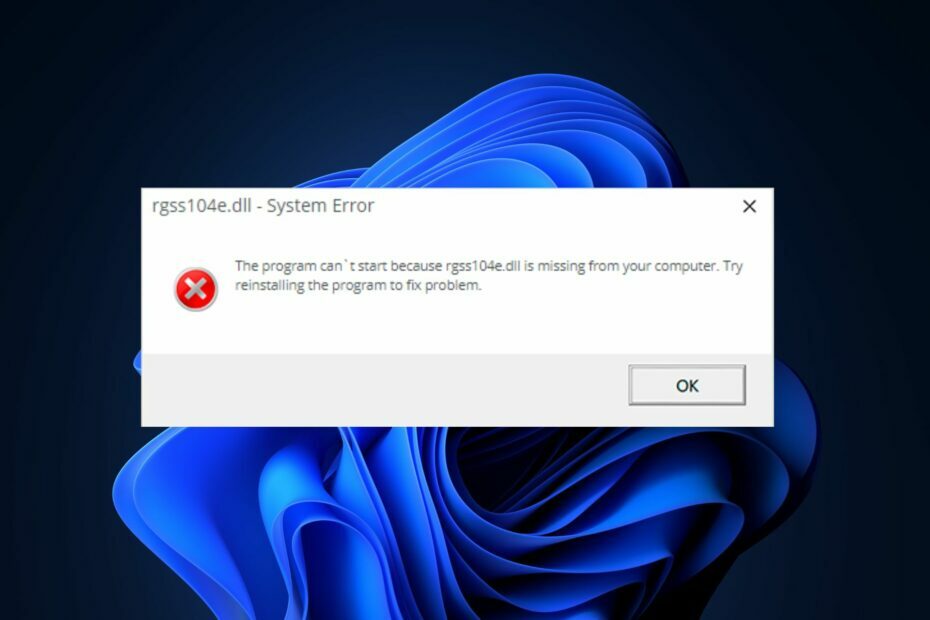
XINSTALUJTE KLIKNUTÍM NA STAŽENÍ SOUBORU
- Stáhněte a nainstalujte Fortect na vašem PC.
- Spusťte nástroj a Spusťte skenování najít soubory DLL, které by mohly způsobovat problémy s počítačem.
- Klikněte pravým tlačítkem na Spusťte opravu nahradit poškozené DLL funkčními verzemi.
- Fortect byl stažen uživatelem 0 čtenáři tento měsíc.
Rgss104e.dll je soubor dynamické knihovny třetí strany publikovaný společností Degica. Soubor je zásadní pro spuštění určitých her; pokud chybí nebo je poškozen, způsobí to několik chyb ve hře/softwaru.
V tomto článku stručně vysvětlíme některé běžné příčiny chyby a uvedeme účinná řešení, která vám pomohou vyřešit chybu rgss104e.dll nebyl nalezen.
- Co je rgss104e.dll?
- Proč nebyl rgss104e.dll nalezen?
- Jak mohu opravit rgss104e.dll nebyl nalezen?
- 1. Použijte vyhrazený nástroj
- 2. Vyhledejte malware
- 3. Proveďte obnovení systému
- 4. Spusťte skenování SFC
Co je rgss104e.dll?
rgss104e.dll je soubor dynamicky propojované knihovny běžně používaný programem RPG Maker XP 1.04. Dále byl vyvinut společností Degica a je považován za Win32 DLL soubor.
Je to také kritická součást, která zajišťuje, že programy, které na ni spoléhají, budou fungovat bez problémů.
Proč nebyl rgss104e.dll nalezen?
Zde jsou některé z nejčastějších důvodů spouštění chyby rgss104e.dll nenalezen:
- Poškozené systémové soubory -DLL chyby jsou obvykle vyvolány poškozenými systémovými soubory; to by mohlo být důvodem chyby rgss104e.dll nenalezena.
- Nesprávná instalace softwaru – Aplikace, které nejsou správně nainstalovány, mají tendenci způsobovat chyby ve vašem počítači. Pokud je chyba nedávná, možná se aplikace nenainstalovala úplně.
- Viry a malware – Počítač infikovaný virem má tendenci fungovat podivně – může také smazat důležité soubory, jako jsou knihovny DLL, a tím spustit Chybějící chyba DLL.
- Problémy s registrem – Registr Windows obsahuje pokyny ve formě strojových kódů, které řídí váš počítač. Pokud registr je rozbitý nebo poškozený, může to vést k chybějícím chybám DLL.
Jak mohu opravit rgss104e.dll nebyl nalezen?
Než přistoupíme k odstraňování této chyby, ujistěte se, že:
- Ujistěte se, že váš počítač je aktuální na nejnovější verzi.
- Odinstalujte poslední aplikace.
- Restartujte počítač.
Pokud jste provedli tato opatření, postupujte podle následujících oprav:
Existuje spousta nástrojů pro opravu DLL, které můžete použít, aby vám pomohly opravit chybějící chyby DLL. Tyto nástroje také opravují chybějící chyby DLL skenováním počítače, aby identifikovaly chybějící soubory a nahradily nebo opravily chybějící soubory.
Dále, vzhledem k tomu, že rgss104e.dll je systémový soubor Windows, Fortect jej pravděpodobně vyřeší. Identifikuje kořen chyby a opraví ji.
2. Vyhledejte malware
- zmáčkni Okna klíč, zadejte Zabezpečení systému Windowsa hit Vstupte.
- Poté klikněte na Ochrana před viry a hrozbami, a klikněte Možnosti skenování pod volbou Aktuální hrozby.

- Poté vyberte Úplné skenování a klikněte na Skenovat nyní tlačítko pro zahájení antivirové kontroly.

- Nyní počkejte na dokončení skenování a restartujte počítač.
Viry jsou některé z nejčastějších příčin chyb Windows; skenování počítače pomocí a standardní antivirový nástroj může pomoci vyřešit chybu rgss104e.dll nenalezen.
3. Proveďte obnovení systému
- Klikněte levým tlačítkem na Start menu, typ obnovit a klikněte Vytvořte bod obnovení.
- Poté vyberte Systémové vlastnosti a vybrat si Obnovení systému knoflík.
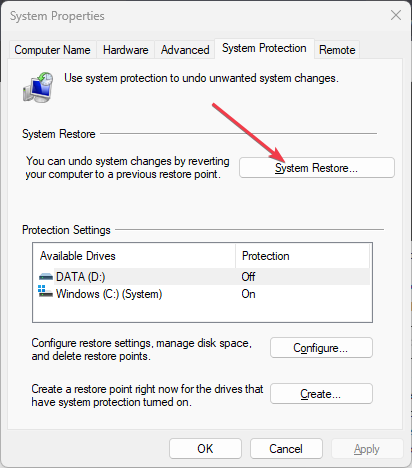
- V Obnovit soubory a nastavení pole, klikněte další.
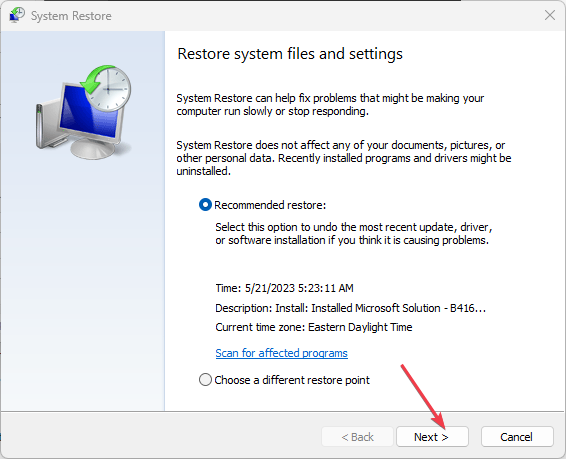
- V dalším okně vyberte Bod obnovení do kterého si přejete obnovit počítač a klepněte na další.
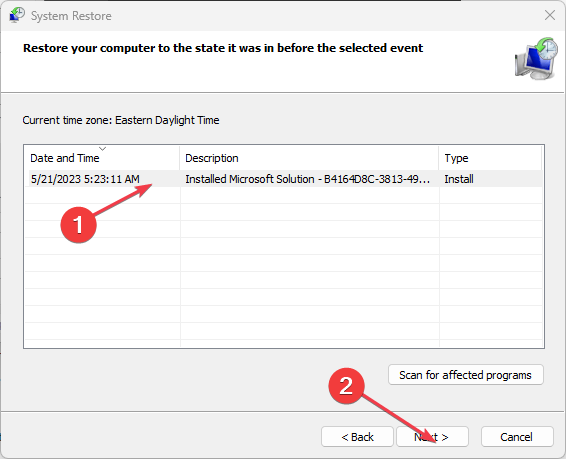
- Poté klikněte Dokončit pro dokončení obnovy systému.
Obnovení systému vytvoří funkční zálohování vašeho PC a lze jej použít k obnovení počítače do dřívějšího stavu bez chyb. Funkci můžete také využít k obnovení počítače na verzi, která neobsahuje chybu rgss104e.dll.
- 0x800704f1 Chyba Windows Update: Jak ji opravit
- Koš je zašedlý? Jak to rychle opravit
- 800b0109 Chyba Windows Update: 3 způsoby, jak to opravit
- Chyba 0x8004def7: Jak opravit tento problém s přihlášením na OneDrive
- 0x800f0906 Chyba DISM: Jak ji opravit
4. Spusťte skenování SFC
- zmáčkni Okna klíč, zadejte CMD, klikněte pravým tlačítkem na zobrazený výsledek a vyberte Spustit jako administrátor.
- Poté klikněte Ano udělit aplikaci přístup pro správu v Kontrola uživatelského účtu okno.
- Nyní zadejte následující a stiskněte Vstupte:
sfc /scannow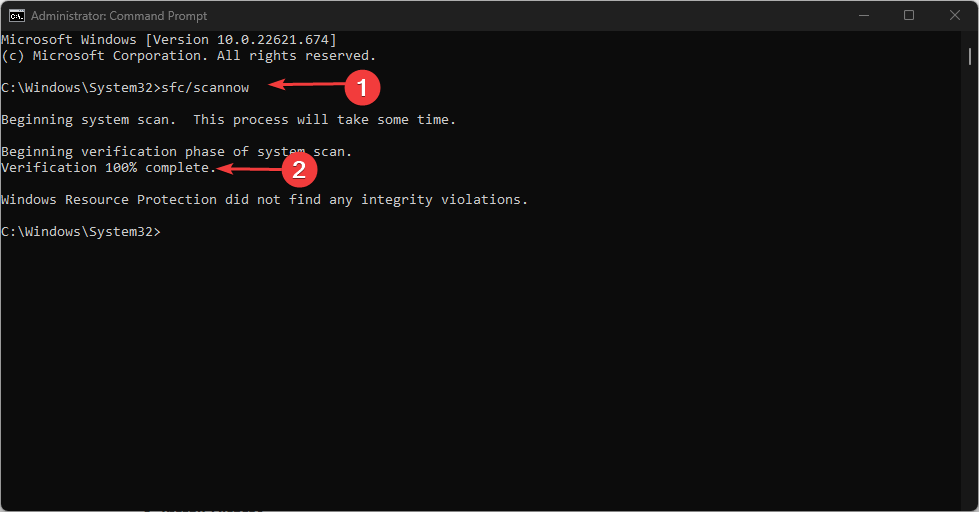
- Počkejte na dokončení skenování a restartujte počítač, abyste zjistili, zda chyba přetrvává.
Kontrola systémových souborů je kritický nástroj Windows, který pomáhá identifikovat a opravit poškozené systémové soubory. Pokud při skenování SFC narazíte na chybu prostředku Windows, přečtěte si našeho průvodce.
Dále, oprava chybějících chyb DLL zahrnuje malou nebo žádnou technickou záležitost; kterékoli z řešení by mělo chybu vyřešit. Vyzkoušejte všechny kroky, abyste zajistili, že chyba bude opravena.
Neváhejte se podělit o své návrhy, která z metod vám pomohla vyřešit chybu.
Stále dochází k problémům?
SPONZOROVÁNO
Pokud výše uvedené návrhy váš problém nevyřešily, váš počítač může zaznamenat závažnější potíže se systémem Windows. Doporučujeme zvolit řešení typu „vše v jednom“. Fortect efektivně řešit problémy. Po instalaci stačí kliknout na Zobrazit a opravit a poté stiskněte Spusťte opravu.

![[Opraveno] bcp47mrm.dll chybí v chybě vašeho počítače](/f/0ce6549a5eee7392bbeab8eb6b4e0fb0.jpg?width=300&height=460)
